
Super Nintendo fatto in casa: Super Mario su Raspberry Pi
Nintendo ogni tanto fa soldi grazie alla nostalgia quando l'azienda giapponese rilascia le sue console classiche. Ma sono sempre esaurite. Così ho costruito la mia. E tu puoi fare lo stesso.
La nostalgia ha un futuro. O qualcosa del genere. Negli ultimi anni, Nintendo ha rilanciato le sue console degli anni '80 e '90 - secondo molti, l'età d'oro dei videogiochi. Con successo. Sappiamo per esperienza che ogni Super Nintendo Mini Classic è disponibile nel nostro magazzino centrale solo per poche ore. La data di consegna successiva? Sconosciuta. Usato, lo paghi più di 200 franchi sulla nostra Piattaforma di rivendita.

Siamo onesti: questa è una schifezza.
Sulla base di questa situazione, mi sono seduto e ho fatto qualche ricerca. Posso dirti che esiste un altro modo. Ma devi costruire il tuo Super Nintendo. Ti mostrerò come fare.
Per questo progetto della durata di circa tre ore, devi essere in grado di fare quanto segue:
- Fissare le viti
- Collegare i cavi
- Digitare i comandi
Inoltre: il progetto è perfetto per essere realizzato con i tuoi figli, nipoti o pronipoti. Perché alla fine potrete sedervi e giocare.
L'hardware
Di recente ho scritto del miglior pezzo di plastica di sempre. Ho scoperto che è il secondo miglior pezzo di plastica di sempre. Perché il miglior pezzo di plastica di tutti i tempi è il case del NESPi. Perché contiene anche componenti elettronici che ne facilitano l'utilizzo. Grazie all'utente s1reinha, che me lo ha segnalato.
Ok, la custodia del NESPi sembra un Nintendo Entertainment System, non un Super NES. Non importa. Il NES era comunque più bello dello SNES.
Come suggerisce il nome, nella custodia NESPi si inserisce un Raspberry Pi, insieme a una piccola scheda di memoria e a un alimentatore.
Per fare questo, hai bisogno di due controller per lo SNES. Questi controller sono collegati a un computer tramite una porta USB.
Questo ti costerà un po' di più di uno SNES Mini, ma a differenza dello SNES Mini, il mio SNESPi è disponibile. Avrai bisogno di altri componenti per la configurazione. Non importa quale tastiera utilizzerai o quale schermo collegherai, purché possa essere collegato a un Raspberry Pi tramite HDMI. Puoi anche utilizzare la tua TV di casa.
I componenti della mia configurazione, quindi più o meno quelli che vedi nelle foto:
Questa lista è necessaria per una configurazione unica. Quindi acquista il più economico se devi comprare qualcosa o prendi qualcosa che hai in casa. I controller, la scheda di memoria, il Pi e la custodia sono importanti per il successo a lungo termine della configurazione.
Il software
Gli emulatori esistono fin dagli albori di internet. Questo perché le menti intraprendenti di allora hanno scoperto che un computer è, sorprendentemente, un computer e che il sistema A può, in linea di principio, fare le cose che in realtà funzionano sul sistema B.
Il progetto RetroPie fa un ulteriore passo avanti. Gli sviluppatori hanno riscritto e modificato un intero sistema operativo in modo da emulare console e giochi. Il sistema operativo modificato è Raspbian Jessie, il sistema operativo per i minicomputer Raspberry Pi.
Si può configurare solo il sistema operativo Raspberry Pi.
Puoi configurare il software solo su un secondo computer in modo che il Raspberry Pi sappia che deve avviarlo. Quindi, sul tuo sistema principale, scarica i seguenti dati.
- RetroPie: Una versione di Linux, basata su Linux Debian, specificamente personalizzata per Raspberry Pi e per l'emulazione
- Per Windows Win32DiskImager
- Per MacOS Etcher
E ora diamo al tuo Raspberry Pi un sistema operativo.
- Collega il lettore di schede al tuo PC o Mac
- Inserisci la scheda di memoria nel lettore e attendi che il tuo sistema operativo sia in grado di lavorare con la scheda
- Sciogli lo zip di Raspbian
- Di' a Etcher o a Win32DiskImager che il file .img decompresso deve essere scritto sulla scheda di memoria
- Attendi che Etcher o Win32DiskImager ti dicano che l'intera operazione è terminata
La configurazione del software è completa. Ora configureremo il Raspberry Pi. Ma prima il piccolo computer deve essere installato nella custodia.
Raspberry Pi nella custodia NESPi
La parte più impegnativa dal punto di vista tecnico della configurazione di SNESPi ti aspetta. Alla fine di questa sezione penserai: "Non è stato così difficile". Bene, perché così saprai cos'altro aspettarti.

C'è esattamente un modo per inserire il Raspberry Pi nella custodia del NESPi. Se giri lo sportello della cartuccia della custodia NESPi verso di te, i cavi all'interno del dispositivo si trovano sul lato sinistro. Anche le porte USB e la porta di rete RJ45 del Pi si trovano a sinistra in questo caso.
- Inserisci il cavo USB della custodia in una qualsiasi presa USB. In questo modo si attivano le porte USB sulla parte anteriore del case
- Collega il cavo RJ45 alla porta RJ45
- Collega i pulsanti
L'ultimo punto è l'unico che richiede un po' di esperienza. Senza girare il Pi, ruota il terzo cavo in modo che il cavo nero sia a sinistra. Quello rosso a destra. Inserisci il connettore nel pettine di contatti in basso a destra del Pi. Se non succede nulla alla prima accensione, probabilmente è qui che si trova il tuo errore.
Nella seguente immagine puoi vedere come non dovrebbe essere. Perché ho fatto lo stesso errore all'inizio.

Ora siamo pronti per un test del sistema e per alcune configurazioni. La maggior parte di esse deve essere eseguita una sola volta. A questo proposito, all'inizio lascio la configurazione aperta, perché se si scopre che ho commesso un errore nella fase hardware, allora mi scoccia dover svitare di nuovo le viti. Ecco perché chiudo il case solo alla fine e dopo aver effettuato tutti i test funzionali.
- Collegare i controller alle porte dei controller
- Collega la tastiera a una terza porta USB
- Collega la scheda di memoria allo slot del Pi
- Collega l'alimentatore
- Collega il cavo HDMI
E ora: accendi!
A cosa ci serve la tastiera
Se hai fatto tutto correttamente fino ad ora, sullo schermo apparirà un testo bianco e si avvierà un programma chiamato "Emulation Station". Per accedere alla configurazione del sistema operativo, premi F4 sulla tastiera.
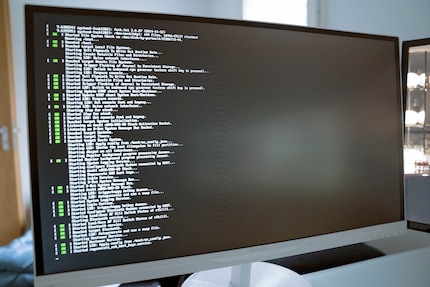

Appare la riga di comando. È ora che tu e i tuoi figli o chiunque altro vi sentiate un po' hacker:
sudo raspi-config
Per inserire questo comando è necessario un trattino. Ma la tua tastiera è attualmente in layout USA. Non c'è problema. Il trattino si trova proprio accanto allo 0 nella parte superiore della tastiera.
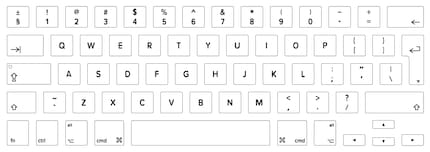
Digita il comando e premi Invio. Nella schermata delle opzioni che segue, seleziona "Opzioni avanzate" e disattiva l'overscan. Salva e chiudi le opzioni e inserisci il seguente comando nella console:
sudo reboot
Il tuo Pi si riavvierà.
Ma ora con i controller
Retropy e Emulation Station sono stati progettati per essere controllati interamente con un controller. È davvero cool. Ma prima di arrivare a questo punto, dobbiamo configurare i controller. È molto semplice, perché Emulation Station riconosce che è collegato un controller.
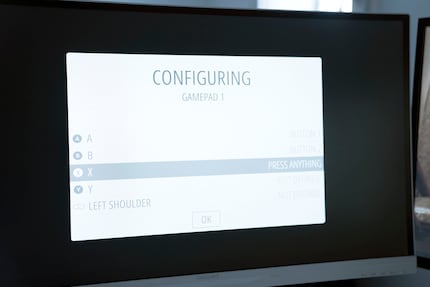
- Premi e tieni premuto un pulsante del tuo controller
- La schermata di configurazione del controller si spiega da sola: premi il pulsante che il software ti chiede
- Puoi saltare qualsiasi pulsante che non vuoi assegnare tenendo premuto il pad direzionale
- Premi OK
Il tuo SNESPi è ora completamente operativo. Solo che non ci sono ancora giochi su di esso.
Ma ora: Super Mario, Mortal Kombat e Secret of Mana
Per motivi legali, non posso dirti dove puoi trovare i giochi per il tuo SNESPi. Ma sono... là fuori. Sai già dove. La stazione di emulazione accetta i seguenti tipi di file:
- .7z
- .bin
- .fig
- .mgd
- .sfc
- .smc
- .swc
- .zip
Carica le tue ROM - questo è il nome dei file che sono effettivamente giochi per console - sulla chiavetta USB che hai svuotato in precedenza. Non inserirle in una sottocartella, ma semplicemente nella directory principale. Questo sarà importante tra poco.
- Collega la chiavetta USB alla porta USB libera del tuo SNESPi
- Accendi il tuo SNESPi
- Premi F4 per entrare nella console
Ora entra in gioco la magia di Linux. Retropie non è altro che una delle innumerevoli versioni di Linux esistenti. Pertanto, tutti i comuni comandi della console Linux funzionano. Ora copiamo i giochi nella directory in cui la stazione di emulazione cerca i giochi SNES.
/home/pi/RetroPie/roms/snes
E' possibile copiare i dati abbastanza facilmente. È possibile farlo anche da riga di comando, ma dobbiamo assicurarci di copiare dalla directory corretta. Entriamo nella directory per vedere cosa c'è dentro.
Così inserisci il seguente comando nella console:
cd /media/usb
Se non funziona, prova usb0 invece di usb, ma usb dovrebbe essere sufficiente. Scopri cosa c'è nella directory:
ls
Se tutto va bene, dovresti vedere i file della ROM. Sono pronti per essere copiati.
cp -v * /home/pi/RetroPie/roms/snes
Questo comando ha dei modificatori e tutto il resto. Quindi te lo spiegherò in dettaglio.
- cp: Copia
- -v: Verboso. Il comando dice: Visualizza tutto ciò che viene copiato. Così potrai vedere cosa sta facendo il tuo computer
- "*": Segnaposto per tutti i file
- /home/pi/RetroPie/roms/snes: directory di destinazione del processo di copia
Dopo di che, riavvia semplicemente lo SNESPi in modo rapido.
sudo reboot
Dopo il riavvio, Retropie/Emulation Station riconosce tutti i tuoi giochi e puoi avviare il tuo gioco premendo il pulsante rosso sul controller.
Schiaccia, Koopa Troopa!
Ovviamente voglio provare il mio piccolo progetto. Con un classico: Super Mario World. Ricordo ancora il primo livello a cui ho giocato. Si tratta di Yoshi's Island 2 e mi chiedo: ce l'ho ancora? O sto per rendermi completamente ridicolo?

Inizio a correre. Il controller nella mia mano sembra più piccolo di allora. Ricordo com'era nel 1992 quando giocai per la prima volta a questo livello. Lo shock quando ho scoperto che se avessi colpito il primo carro armato rosso sui Koopa Troopa e avessi corso, avrei ottenuto una vita extra. Ricordo ancora il Football Chuck, che in realtà si chiama Chargin' Chuck. Mi fece una buona impressione all'epoca. Perché dovevo saltargli addosso per tre volte prima che fosse disposto a morire.
Sono ancora un po' goffo, ma i movimenti stanno tornando velocemente. Mi sembra di essere tornato ai tempi della mia prima console. Non posso fare a meno di cantare con la colonna sonora. So cantare? No, ma non mi interessa in questo momento.
E' un gioco da ragazzi.
E puoi goderti con me il peggior video Let's Play del mondo. Perché ovviamente volevo sapere se ero in grado di giocare a qualcosa. A scopo di test. Per vedere se il sistema funziona. Naturalmente. Per ore e ore. Questo è certo.
Quindi, è tutto. Divertiti con la tua nuova console.
A proposito: sapevi che un gioco per Super Nintendo aveva una dimensione compresa tra 0,25 e 6 megabyte? Si tratta di un bel po' di giochi da inserire nel mio SNESPi. <p
Giornalista. Autore. Hacker. Sono un contastorie e mi piace scovare segreti, tabù, limiti e documentare il mondo, scrivendo nero su bianco. Non perché sappia farlo, ma perché non so fare altro.




